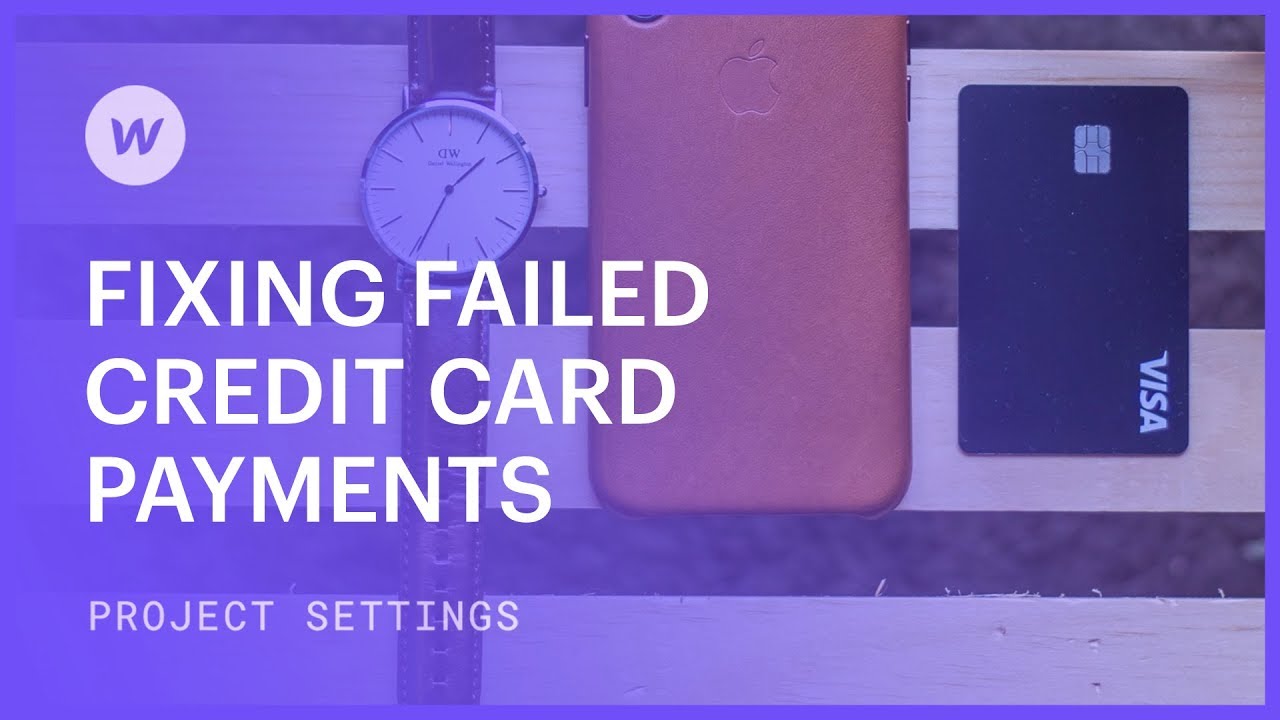결제가 거부된 경우 잔액 부족, 잘못된 카드 정보, 만료되거나 차단된 카드, 서비스 차단 등 여러 요인이 원인일 수 있습니다. 향후 결제 실패를 방지하려면 원인을 파악하고 문제를 해결해야 합니다. 이 가이드에서는 일반적인 이유와 해결 방법을 설명합니다.
요약:
결제 문제를 해결하려면 다음 사항을 고려하세요.
- 지원되는 결제 방법을 사용하고 있는지 확인하세요.
- 필요한 추가 인증을 완료하세요.
- 카드가 아직 유효한지 확인하세요.
- 귀하의 계좌에 충분한 자금이 있는지 확인하십시오
- 카드의 일일 지출 한도에 도달하지 않았는지 확인하세요.
- 청구서 수신 주소가 카드 세부정보와 일치하는지 확인하세요.
- 제공된 이메일 주소가 정확한지 다시 확인하세요.
위 내용을 확인한 후 다음 방법으로 다시 결제를 시도하세요.
- 몇 시간을 기다리고 다시 시도해 보세요.
- 다른 브라우저 사용
- 다른 기기에서 시도 중
- 다른 카드를 사용해 보세요
잘못된 카드 정보 또는 만료된 카드
카드가 만료된 경우 은행에 새 카드를 요청하고 이에 따라 결제 세부정보를 업데이트하세요.
최근에 카드 정보를 업데이트했는데도 여전히 문제가 발생하는 경우 세부정보의 정확성과 정확성을 검토하세요.
더 살펴보세요: Webflow에서 신용카드 정보를 업데이트하세요.
카드 잔액이 부족합니다.
카드에 잔액이 부족한 경우 카드를 충전하거나 보류 중인 청구서를 모두 삭제하거나 후속 결제 시도가 성공하도록 계정에 자금을 추가하세요. Webflow 설정에는 변경이 필요하지 않습니다.
분실 또는 도난으로 인해 카드가 차단되었습니다.
도난 또는 분실로 인해 카드가 차단된 경우 결제를 진행하려면 유효한 새 카드로 계정을 업데이트하세요.
더 많은 정보: Webflow에서 신용카드 정보를 업데이트하세요
위 사항 중 어느 것도 해당되지 않는 경우:
모든 세부정보가 정확하고 이전에 성공적으로 거래한 적이 있더라도 은행의 사기 시스템은 지출 패턴, 계좌 잔고, 만료일, CVC와 같은 자동화된 신호를 기반으로 향후 청구를 거부할 수 있습니다. 제공된 모든 정보가 정확하지만 여전히 결제할 수 없는 경우 은행에 문의하여 카드 제한 사항을 확인하세요. 문제가 지속되면 다른 카드를 사용해 보세요.
중요한: 카드가 다른 서비스에서 작동하지만 Webflow에서 문제가 발생하면 은행에 알리고 제한을 해제할 수 있습니다.
자주 묻는 질문
카드를 업데이트했습니다. 결제를 실행하거나 요청할 수 있나요?
카드를 업데이트하면 즉시 결제가 이루어집니다. 카드가 유효한 경우 결제가 처리되며, 이메일로 영수증을 받게 됩니다. 그렇지 않은 경우 기한이 지난 구독은 취소되기 전에 짧은 유예 기간을 받습니다. 취소를 방지하려면 갱신 기록에 유효한 신용카드가 있는지 확인하세요.
플랜을 다시 활성화하려면 어떻게 해야 하나요?
결제 문제를 해결하고 유효한 카드로 업데이트한 후에는 호스팅을 위해 원하는 계정 계획이나 사이트 계획을 구독할 수 있습니다.
자원:
- Workspace 플랜 구입하기
- 부지 계획 얻기
결제가 지연된 구독의 만료 유예 기간은 어떻게 되나요?
연체된 구독은 취소되기 전에 잠시 연장됩니다. 이를 방지하려면 갱신을 위해 유효한 신용카드가 등록되어 있는지 확인하세요.
나는 내 계획을 중단하고 싶습니다. 향후 청구를 중단하려면 어떻게 해야 합니까?
Workspace 플랜이 더 이상 필요하지 않은 경우 Workspace 설정을 통해 Starter Workspace로 다운그레이드하세요. 사이트 계획을 유지하려면 다음에서 계획을 비활성화하세요. 청구 섹션을 삭제하면 즉시 게시가 취소되고 도메인이 제거됩니다.
Workspace 플랜을 취소해도 사이트 플랜을 유지할 수 있나요?
유료 Workspace 요금제를 중단한 후에도 사이트 요금제를 유지하려면 Starter Workspace로 전환하세요.
중요한: 사용자당 하나의 시작 작업 영역만 허용됩니다. 유료 Workspace 플랜에서 다운그레이드하려고 하고 이미 Starter Workspace를 보유하고 있는 경우 기존 Starter Workspace를 삭제하거나 보관해야 합니다.
스타터 작업 공간으로 전환하려면:
- 지정된 장소에 있는지 확인하세요. 작업공간
- 액세스 작업공간 설정 "를 클릭하여장부" 아이콘
- 다음으로 이동하세요. 청구 탭
- 선택하다 "작업공간 업데이트” Workspace 청구 영역에서
- “를 선택하세요스타터로 다운그레이드” Starter Workspace 플랜에 따라
- 새로운 계획 제한에 따라 좌석 수를 조정합니다(다운그레이드하려면 팀 구성원 및 보류 중인 초대를 제거해야 할 수도 있음).
- 새로운 계획 한도를 초과하는 호스팅되지 않은 사이트 제거(예: Starter Workspace 계획에서 최대 2개 사이트 제한)
- 다운그레이드 이유 및 유형 명시 취소 대문자로
- “로 다운그레이드를 확인하세요.다운그레이드 요금제”
Starter Workspace로 다운그레이드해도 유료 사이트 플랜의 활성 사이트에는 영향을 미치지 않습니다.
워크스페이스를 삭제하려면 고객 지원팀에 문의하세요.
중요한: 워크스페이스 소유자만 워크스페이스 삭제를 요청할 수 있으며, 삭제된 워크스페이스는 복구할 수 없습니다.
- Workspace 스팟 및 멤버 포함 또는 제거 - 2024년 4월 15일
- 센터링 상자 요약 - 2024년 4월 15일
- 나중에 참조할 수 있도록 사이트 저장 - 2024년 4월 15일